
Der PHP-Editor Youzi stellt Ihnen eine einfache Methode vor, um die versteckte Partition der U-Festplatte zu öffnen. Bei der versteckten Partition handelt es sich um eine Technologie, die Daten auf einem USB-Flash-Laufwerk verbirgt und häufig zum Schutz vertraulicher Dateien verwendet wird. Um die versteckte Partition zu öffnen, stecken Sie zunächst den USB-Stick ein und öffnen Sie das Tool „Datenträgerverwaltung“. Suchen Sie die Datenträgernummer des USB-Flash-Laufwerks, klicken Sie mit der rechten Maustaste und wählen Sie „Eigenschaften“. Klicken Sie im Eigenschaftenfenster auf der Registerkarte „Extras“ auf die Schaltfläche „Inspizieren“. Aktivieren Sie im Popup-Dialogfeld die Option „Datenträgerfehler scannen und reparieren“ und klicken Sie dann auf die Schaltfläche „Start“. Nach dem Warten wird die versteckte Partition geöffnet und Sie können auf die versteckten Dateien auf dem USB-Stick zugreifen. Ich hoffe, diese Methode hilft Ihnen!
Zunächst benötigen wir ein professionelles Partitionierungstool – EaseUS Partition Master. Verwenden Sie EaseUS Partition Master, um die ursprüngliche Partition auf dem USB-Flash-Laufwerk zu verkleinern und Speicherplatz auf dem USB-Flash-Laufwerk freizugeben.Bitte besuchen Sie die offizielle Website von Ewo Technology, um EaseWo Partition Master herunterzuladen und zu installieren, und öffnen Sie dann die Software.
Schritt 1. Wählen Sie die Partition aus.
Wählen Sie die Partition aus, deren Größe geändert oder verschoben werden soll, und wählen Sie in der Funktionsliste rechts „Größe ändern/verschieben“.
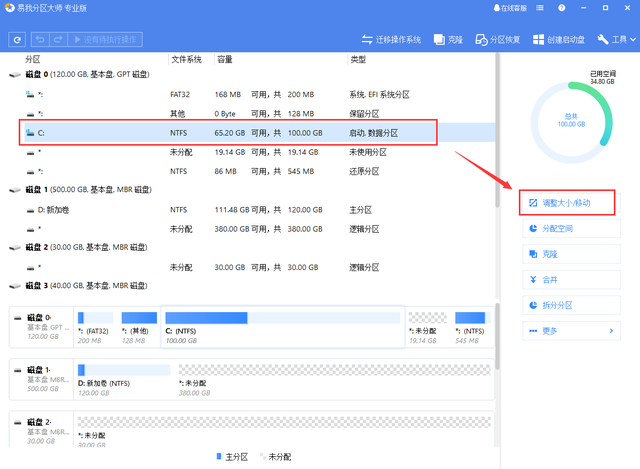
Schritt 2. Größe ändern/verschieben
Im Popup-Fenster können Sie die schwarzen Punkte auf beiden Seiten der Partition ziehen oder die „Partitionsgröße“, „Verfügbarer Speicherplatz vor der Partition“ und „Verfügbarer Speicherplatz“ festlegen Hinter der Partition“, um die Größe der Partition zu ändern oder sie zu verschieben. Klicken Sie nach Abschluss der Einstellungen auf OK. Es ist zu beachten, dass dieser Vorgang nicht sofort ausgeführt wird, sondern in die Liste der ausstehenden Vorgänge aufgenommen wird.
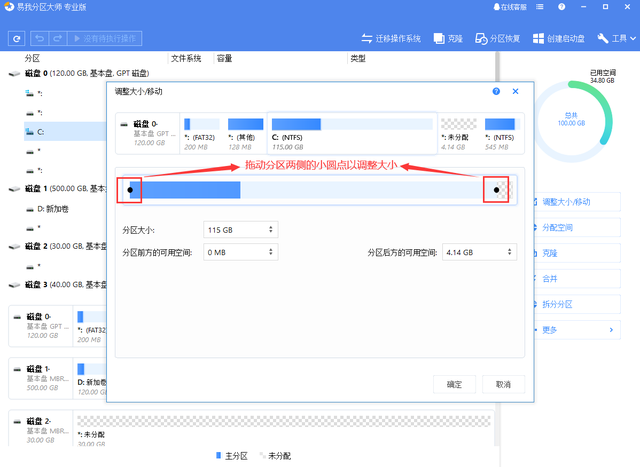
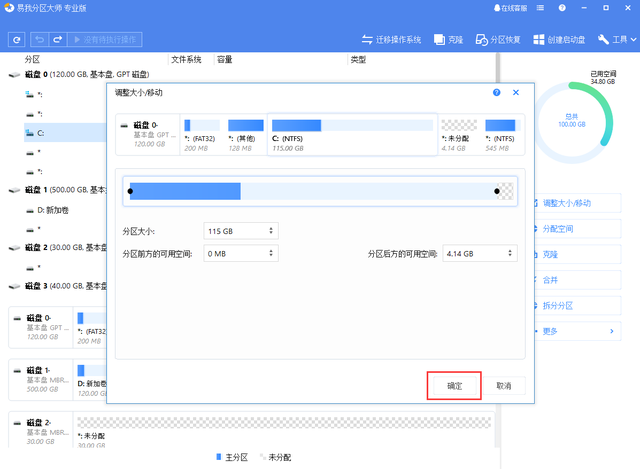
Schritt 3. Führen Sie den Vorgang aus.
Wenn Sie sicher sind, dass Sie den Vorgang ausführen möchten, klicken Sie auf die Liste der ausstehenden Vorgänge in der oberen linken Ecke der Software und wählen Sie „Übernehmen“, um den Vorgang auszuführen.
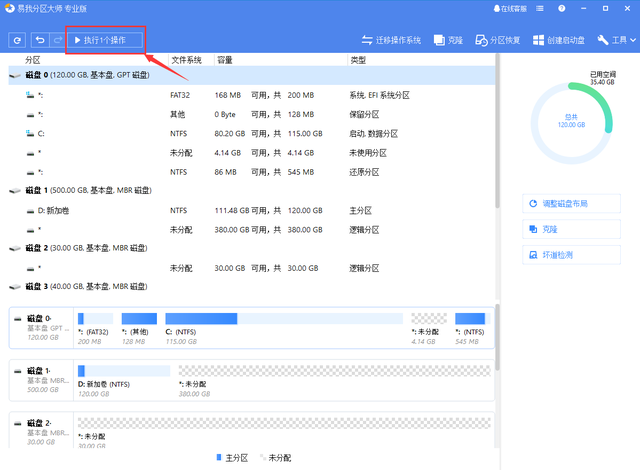
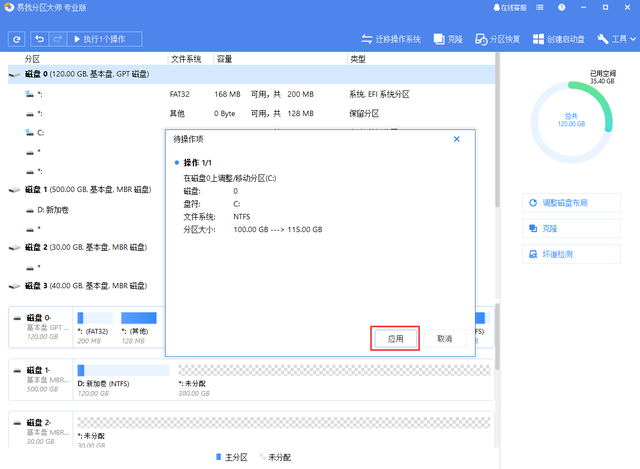
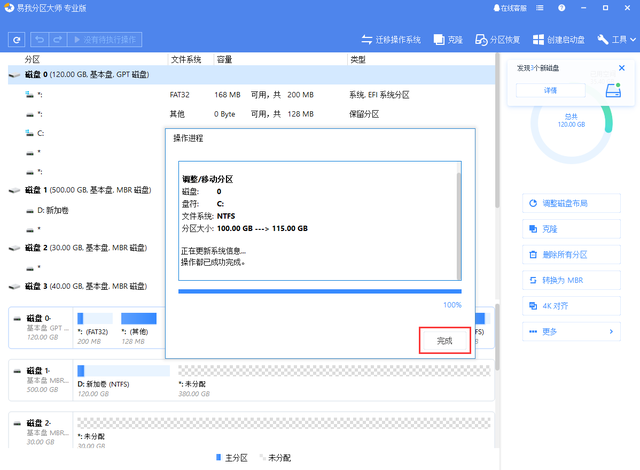 Dann erstellen Sie eine neue Partition auf dem freigegebenen Speicherplatz, um den Zweck der Erstellung mehrerer Partitionen für das USB-Flash-Laufwerk zu erreichen.
Dann erstellen Sie eine neue Partition auf dem freigegebenen Speicherplatz, um den Zweck der Erstellung mehrerer Partitionen für das USB-Flash-Laufwerk zu erreichen. Schritt 1. Wählen Sie Nicht zugewiesenen Speicherplatz.
Wählen Sie den nicht zugewiesenen Speicherplatz auf der Festplatte aus und wählen Sie in der Funktionsliste rechts „Erstellen“.
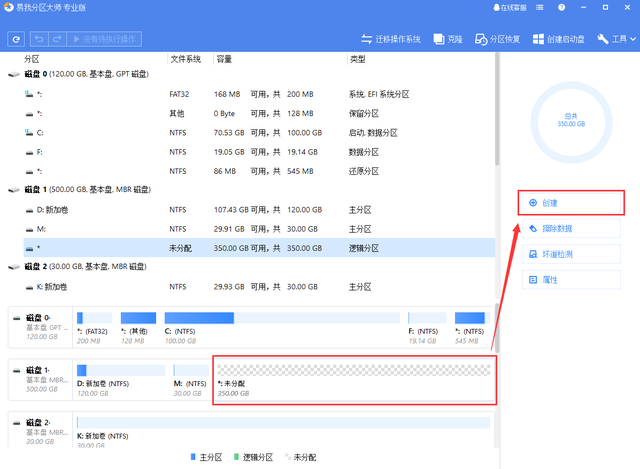
Schritt 2. Partition erstellen.
Legen Sie im Popup-Fenster „Erstellen“ die „Partitionsgröße“, den „Laufwerksbuchstaben“, das „Dateisystem“, den „Partitionstyp“ und andere Informationen fest. Klicken Sie nach Abschluss der Einstellungen auf OK. Hinweis: Dieser Vorgang wird nicht sofort ausgeführt, sondern zuerst in die Liste der ausstehenden Vorgänge aufgenommen.
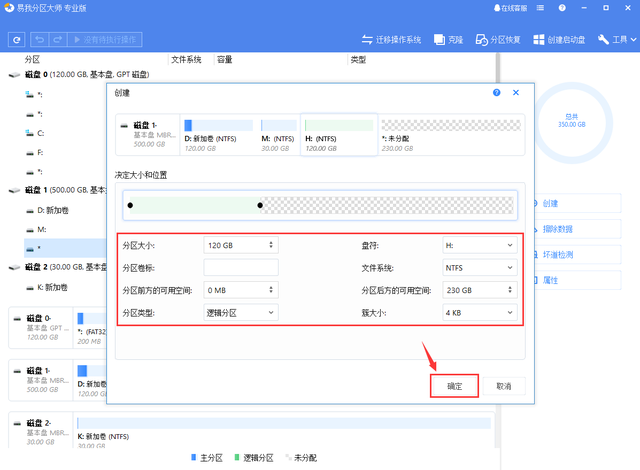
Schritt 3. Führen Sie die Aktion aus.
Wenn Sie sicher sind, dass Sie einen Vorgang ausführen möchten, klicken Sie auf die Liste der auszuführenden Vorgänge in der oberen linken Ecke der Software und wählen Sie „Übernehmen“, um den Vorgang auszuführen.
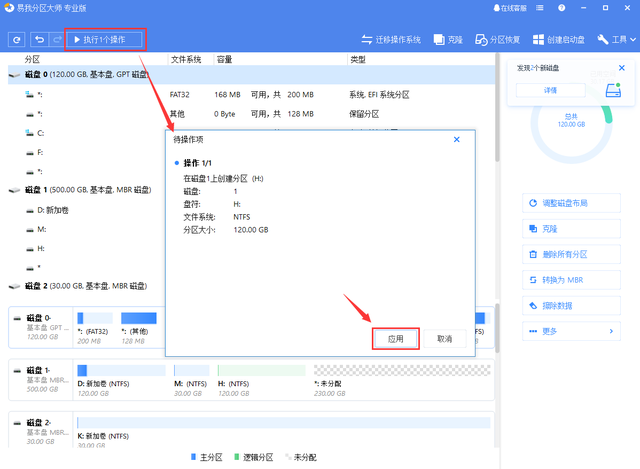
EaseUS Partition Master ist ein All-in-One-Tool zur Datenträgerverwaltung, das Partitionen erstellen, formatieren, ausblenden, löschen und löschen kann. Es kann auch problemlos die Partitionsgröße anpassen, Partitionen zusammenführen und Speicherplatz angemessen zuweisen, um sicherzustellen, dass Benutzer dies tun Vollständige Nutzung des Festplattenspeichers von Windows PC und Servern. Mit der zusätzlichen Klonfunktion können Sie Partitionen oder Festplatten klonen, das Betriebssystem auf eine größere und neuere Festplatte migrieren und den Systembetrieb optimieren Datenverlust durch versehentliches Löschen von Partitionen. Erstellen Sie eine Bootdiskette. Auch wenn das System nicht normal starten kann, können Sie die Festplatte über die Bootdiskette starten und verwalten. So ein praktisches Tool, bitte laden Sie es herunter und probieren Sie es jetzt aus!
Das obige ist der detaillierte Inhalt vonSo öffnen Sie die versteckte Partition des USB-Flash-Laufwerks. Für weitere Informationen folgen Sie bitte anderen verwandten Artikeln auf der PHP chinesischen Website!
 So speichern Sie Dateien auf einem USB-Laufwerk
So speichern Sie Dateien auf einem USB-Laufwerk
 Was soll ich tun, wenn der USB-Datenträger auf dem Computer nicht gelesen werden kann?
Was soll ich tun, wenn der USB-Datenträger auf dem Computer nicht gelesen werden kann?
 Kann Windows.old gelöscht werden?
Kann Windows.old gelöscht werden?
 Was bedeutet volle Breite und halbe Breite?
Was bedeutet volle Breite und halbe Breite?
 Was passiert, wenn Software abstürzt?
Was passiert, wenn Software abstürzt?
 Was bedeutet der Aufforderungston „Douyin sw'?
Was bedeutet der Aufforderungston „Douyin sw'?
 Was bedeutet c#?
Was bedeutet c#?
 Warum gibt es bei Tencent-Meetings keinen Ton?
Warum gibt es bei Tencent-Meetings keinen Ton?




